Je váš desktop vzorem čistoty, nebo přetéká tolika ikonami, že se ho bojíte dívat? Pokud jste odkládali organizování, protože úkol je příliš velký nebo skličující, nebo nevíte, kde začít, máme 40 tipů, jak vás dostat na cestu k zenovému zvládnutí vašeho digitálního registračního systému.
Pro všechny ty čtenáře, kteří by rádi uspořádali své soubory a složky, nebo pokud již jsou uspořádány, lepší organizovaný - sestavili jsme úplného průvodce organizováním a udržováním organizovanosti, komplexní článek, který snad pokryje všechny možné tipy, které byste mohli chtít.

Znamená, že váš počítač je špatně organizovaný
Pokud je váš počítač nepořádek, pravděpodobně už o něm víte. Ale pro případ, že nejste, zde jsou některé sdělovače:
- Na ploše je více než 40 ikon
- Dokument „Moje dokumenty“ obsahuje více než 300 souborů a 60 složek, včetně MP3 a digitálních fotografií
- Integrované vyhledávací zařízení systému Windows používáte vždy, když potřebujete najít soubor
- Programy v seznamu Start v nabídce Start nemůžete najít
- Uložíte všechny své dokumenty Wordu do jedné složky, všechny tabulky do druhé složky atd
- Jakýkoli daný soubor, který hledáte, může být v kterékoli ze čtyř různých sad složek
Ale než začneme, zde je několik rychlých poznámek:
- Předpokládáme, že víte, co jsou soubory a složky a jak je vytvářet, ukládat, přejmenovávat, kopírovat a mazat
- Zásady organizace popsané v tomto článku platí stejně pro Všechno počítačové systémy. Screenshoty zde však budou odrážet, jak to vypadá v systému Windows (obvykle Windows 7). Zmíníme také několik užitečných funkcí systému Windows, které vám mohou pomoci s organizací.
- Každý má svou vlastní oblíbenou metodiku organizace a registrace a je až příliš snadné se dostat k argumentům „Moje cesta je lepší než vaše cesta“. Realita je taková je žádný dokonalý způsob organizování věcí. Když jsem psal tento článek, snažil jsem se zachovat obecný a objektivní názor. Považuji se za neobvykle dobře organizovaného (do pravdy posedlosti) a mám 25 let zkušeností se shromažďováním a organizováním souborů na počítačích. Takže k tomu mám hodně co říct. Ale tipy, které jsem zde popsal, jsou pouze jednosměrný dělat to. Doufejme, že některé z těchto tipů budou fungovat i pro vás, ale nečtěte to jako jakýkoli „správný“ způsob, jak to udělat.
Na konci článku vás, čtenáře, požádáme o vaše vlastní organizační tipy.
Proč se vůbec obtěžovat?
Pro některé je odpověď na tuto otázku samozřejmá. A přesto v této éře výkonného softwaru pro vyhledávání na ploše (možnosti vyhledávání zabudované do nabídek Start systému Windows Vista a Windows 7 a programů třetích stran, jako je Google Desktop Search) je třeba si tuto otázku položit a odpovědět na ni.
Mám přítele, který do svého souboru vloží každý soubor, který kdy vytvořil, přijal nebo stáhl Moje dokumenty složku a vůbec se neobtěžuje je ukládat do podsložek. Spoléhá se na vyhledávací funkce zabudované do jeho operačního systému Windows, aby mu pomohl najít, co hledá. A vždy to najde. Je to vyhledávací samuraj. Registrování je pro něj ztrátou drahocenného času, který by bylo možné strávit užíváním života!
Je lákavé následovat. A na první pohled, proč by se někdo obtěžoval věnovat čas organizaci svého pevného disku, když je k dispozici takový vynikající vyhledávací software? Pokud tedy vše, co kdy chcete se soubory, které vlastníte, je najít a otevřít je jednotlivě (pro poslech, úpravy atd.), Není důvod, abyste se někdy obtěžovali dělat jeden šrot organizace. Zvažte však tyto běžné úkoly, kterých nelze dosáhnout pomocí softwaru pro vyhledávání na ploše:
- Najděte soubory ručně . Často není vhodné, rychlé nebo dokonce možné použít software pro vyhledávání na ploše k nalezení toho, co hledáte. Nefunguje to na 100% nebo to možná ani nemáte nainstalované. Někdy je prostě rychlejší přejít přímo k požadovanému souboru, pokud víte, že je v konkrétní podsložce, místo procházení stovkami výsledků vyhledávání.
- Najděte skupiny podobných souborů (např. všechny vaše „pracovní“ soubory, všechny fotografie z vaší dovolené v Evropě v roce 2008, všechna vaše hudební videa, všechny MP3 z Temná strana měsíce , všechny vaše dopisy, které jste napsali své manželce, všechna vaše daňová přiznání). Chytré pojmenování souborů vás dostane jen tak daleko. Někdy je důležité datum vytvoření souboru, jindy formát souboru a jindy účel souboru. Jak pojmenujete kolekci souborů, aby bylo možné je snadno izolovat na základě žádný z výše uvedených kritérií? Krátká odpověď, nemůžete.
- Přesuňte soubory do nového počítače . Je čas upgradovat počítač. Jak rychle popadnete všechny soubory, které jsou pro vás důležité? Nebo se rozhodnete mít dva počítače - jeden pro domácí a druhý pro práci. Jak rychle izolovat pouze soubory spojené s prací a přesunout je do pracovního počítače?
- Synchronizujte soubory do jiných počítačů . Pokud máte více než jeden počítač a potřebujete zrcadlit některé ze svých souborů do druhého počítače (např. Svou hudební sbírku), potřebujete způsob, jak rychle určit, které soubory se mají synchronizovat a které nikoli. Určitě nechcete synchronizovat všechno?
- Vyberte, které soubory chcete zálohovat . Pokud váš režim zálohování vyžaduje více záloh nebo vyžaduje rychlé zálohování, budete muset být schopni určit, které soubory se mají zálohovat, a které nikoli. To není možné, pokud jsou všechny ve stejné složce.
A konečně, pokud jste prostě někdo, kdo má potěšení z toho, že je organizovaný, uklizený a objednaný (já! Já!), Pak nepotřebujete ani důvod. Být zmatený je prostě nemyslitelné.
Tipy pro organizaci
Zde představujeme našich 40 nejlepších tipů, jak se uspořádat. Nebo, pokud jste již organizováni, získáte lepší organizovaný.
Tip č. 1. Pečlivě si vyberte systém organizace
Důvod, proč většina lidí není organizována, je ten, že to trvá čas . A za prvé věc, která vyžaduje čas, je rozhodování o systému organizace. To je vždy otázka osobních preferencí a je ne něco, co vám může říct geek na webu. Vždy byste si měli zvolit svůj vlastní systém podle toho, jak je váš mozek organizován (což předpokládá, že váš mozek je ve skutečnosti organizován).
Nemůžeme vás poučit, ale my umět dělat návrhy:
- Možná budete chtít začít se systémem založeným na uživatelích počítače. tj. „Moje soubory“, „Soubory mé manželky“, Soubory mého syna atd. Ve složce „Moje soubory“ byste to pak mohli rozdělit na „Osobní“ a „Obchodní“. Pak si možná uvědomíte, že existují přesahy. Každý může chtít sdílet přístup k hudební knihovně nebo k fotografiím ze školy. Můžete tedy vytvořit další složku nazvanou „Rodina“ pro „běžné“ soubory.
-
Můžete se rozhodnout, že rozdělení vašich souborů na nejvyšší úrovni je založeno na „zdroji“ každého souboru. Jinými slovy, kdo soubory vytvořil. Mohli byste mít „Soubory vytvořené ME (obchodní nebo osobní)“, „Soubory vytvořené lidmi, které znám (rodina, přátelé atd.)“ A nakonec „Soubory vytvořené zbytkem světa (hudební soubory MP3, stažené nebo roztrhané) filmy nebo televizní pořady, instalační soubory softwaru, nádherné obrázky tapet na ploše, které jste shromáždili atd.). “ Tento systém je shodou okolností ten, který používám sám. Viz. níže:

Označit je pro soubory vytvořené mnou
VY je pro soubory vytvořené mojí společností (Virtual Creations)
Ostatní je pro soubory vytvořené mými přáteli a rodinou
Data je zbytek světa
Taky, Nastavení je místo, kde ukládám konfigurační soubory a další datové soubory programu pro můj nainstalovaný software (více v tipu 34 níže). - Každá složka bude dále prezentovat svou vlastní konkrétní sadu požadavků sub- organizace. Můžete se například rozhodnout uspořádat svou hudební sbírku do podsložek podle jména umělce, zatímco vaše digitální fotografie se mohou uspořádat podle data pořízení. U každé podsložky to může být jiné!
- Další strategie by byla založena na „aktuálnosti“. Soubory, které jste ještě neotevřeli, a podívejte se na ně naživo v jedné složce. Ty, které byly prohlédnuty, ale ještě nebyly podány, žijí na jiném místě. Aktuální aktivní projekty žijí na jiném místě. Všechny ostatní soubory (váš archiv, pokud chcete) by byly uloženy ve čtvrté složce. (A samozřejmě v této poslední složce budete muset vytvořit další podsystém založený na jedné z předchozích odrážek).
Zamyslete se nad tím - změnit to, když se ukáže, že je neúplné, může být velkým problémem! Než se pustíte do potíží s implementací jakéhokoli systému, který vymyslíte, prozkoumejte široký průřez soubory, které vlastníte, a zjistěte, zda budou všechny schopny najít pěkné logické místo k sezení ve vašem systému.
Spropitné # 2. Když se rozhodnete pro svůj systém, Držte se toho!
Není nic zbytečnějšího, než jít do všech potíží s vytvořením systému a ukládáním všech vašich souborů a poté, kdykoli vytvoříte, přijmete nebo stáhnete Nový soubor, jednoduše jej vyložíte na plochu. Musíte být disciplinovaní - navždy! Každý nový soubor, který získáte, strávit těch pár sekund navíc, abyste jej uložili tam, kam patří! Jinak za pouhý měsíc nebo dva budete na tom hůře než dříve - polovina vašich souborů bude uspořádána a polovina bude neuspořádaná - a nebudete vědět, co je které!
Spropitné # 3. Opatrně vyberte kořenovou složku vaší struktury
Každý datový soubor (dokument, fotografie, hudební soubor atd.), Který vytvoříte, vlastníte nebo je pro vás důležitý, bez ohledu na to, odkud pochází, by měl být nalezen v jedna jediná složka , a že jedna jediná složka by měla být umístěna v kořenovém adresáři vaší jednotky C: (jako podsložka složky C:\ ). Jinými slovy ano ne založit strukturu složek ve standardních složkách, jako jsou „Moje dokumenty“. Pokud tak učiníte, necháte to na inženýrech operačního systému, aby rozhodli, která struktura složek je pro vás nejlepší. A každý operační systém má jiný systém! Ve Windows 7 se vaše soubory nacházejí v C: \ Users \ YourName , zatímco v systému Windows XP to bylo C: \ Documents and Settings \ YourName \ My Documents . V systémech UNIX je to často / home / VašeJméno .
Tyto standardní výchozí složky mají tendenci zaplňovat nevyžádané soubory a složky, které pro vás nejsou vůbec důležité. „Moje dokumenty“ je nejhorší pachatel. Zdá se, že každý druhý software, který si nainstalujete, si rád vytvoří svou vlastní složku ve složce „Moje dokumenty“. Tyto složky obvykle nezapadají do vaší organizační struktury, proto je nepoužívejte! Ve skutečnosti složku „Moje dokumenty“ vůbec nepoužívejte. Nechte to zaplnit haraburdí a pak to jednoduše ignorujte. Zní to kacířsky, ale: Nikdy nenavštěvujte složku „Moje dokumenty“! Odeberte své ikony / odkazy na „Moje dokumenty“ a nahraďte je odkazy na složky vy vytvořil a vy starat se o!
Vytvořte si svůj vlastní souborový systém od nuly! Pravděpodobně nejlepší místo by to bylo na vašem D: řídit - pokud máte. Tímto způsobem všichni vaše soubory živé na jedné jednotce, zatímco všechny soubory operačního systému a softwarové součásti živé na jednotce C: - jednoduše a elegantně oddělené. Výhody jsou hluboké. Nejen, že existují zjevné organizační výhody (viz tip č. 10 níže), ale pokud jde o migraci dat do nového počítače, můžete (někdy) jednoduše odpojit jednotku D: a připojit ji jako jednotku D: váš nový počítač (to znamená, že jednotka D: je ve skutečnosti samostatný fyzický disk a nikoli oddíl na stejném disku jako C :). Získáte také mírné zvýšení rychlosti (opět pouze v případě, že jsou vaše disky C: a D: na samostatných fyzických discích).
Varování: Z tipu č. 12 níže uvidíte, že je ve skutečnosti dobrý nápad mít přesně stejnou strukturu souborového systému - včetně jednotky, na které je uložen - na Všechno počítačů, které vlastníte. Takže pokud se rozhodnete použít D: jednotku jako úložný systém pro vaše vlastní soubory, ujistěte se, že můžete používat jednotku D: Všechno počítače, které vlastníte. Pokud to nemůžete zajistit, můžete své soubory ukládat do chytrého triku s podivínem D: řídit, ale stále ke všem přistupovat přes C: řídit (viz tip č. 17 níže).
Pokud máte pouze jeden pevný disk ( C: ), poté vytvořte vyhrazenou složku, která bude obsahovat Všechno vaše soubory - něco jako C: \ Soubory . Název složky není důležitý, ale vytvořte z ní jediné krátké slovo.
Existuje několik důvodů:
- Při vytváření režimu zálohování je snadné rozhodnout, jaké soubory by se měly zálohovat - všechny jsou v jedné složce!
- Pokud se někdy rozhodnete vyměnit počítač za nový, budete přesně vědět, které soubory chcete migrovat
- Vždy budete vědět, kde začít hledat jakýkoli soubor
- Pokud synchronizujete soubory s jinými počítači, vaše synchronizační rutiny jsou velmi jednoduché. Také způsobí, že všechny vaše zkratky budou pokračovat v práci na ostatních počítačích (více o tom v tipu č. 24 níže).
Jakmile se rozhodnete, kam by vaše soubory měly jít, vložte je Všechno vaše soubory tam - Všechno! Zcela ignorujte standardní výchozí složky vytvořené operačním systémem („Moje hudba“, „Moje obrázky“ atd.). Ve skutečnosti můžete skutečně přemístit mnoho z těchto složek do své vlastní struktury (více o tom níže, v tipu č. 6).
Čím dokonaleji získáte všechny své datové soubory (dokumenty, fotografie, hudbu atd.) a všechny vaše konfigurační nastavení do této jedné složky, bude snazší provádět všechny výše uvedené úkoly.
Jakmile to bude hotové, a všechno vaše soubory žijí v jeden složka, všechny jiný složky v C: \ lze považovat za složky „operačního systému“, a proto pro nás nemají malý každodenní zájem.
Zde je snímek obrazovky s pěkně uspořádanou jednotkou C:, kde jsou všechny soubory uživatelů umístěny uvnitř \ Soubory složka:
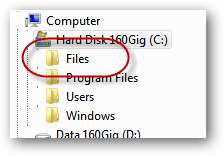
Spropitné # 4. Použijte podsložky
To by byl náš nejjednodušší a nejviditelnější tip. Je to téměř samozřejmé. Jakýkoli organizační systém, pro který se rozhodnete (viz tip č. 1), bude vyžadovat, abyste pro své soubory vytvořili podsložky. Zvykněte si na pravidelné vytváření složek.
Spropitné # 5. Nebuď stydlivý ohledně hloubky
Vytvořte tolik úrovní podsložek, kolik potřebujete. Nebojte se toho. Pokaždé, když si všimnete příležitosti seskupit sadu souvisejících souborů do podsložky, udělejte to. Mezi příklady patří: Všechny soubory MP3 z jednoho hudebního CD, všechny fotografie z jedné dovolené nebo všechny dokumenty od jednoho klienta.
Je naprosto v pořádku ukládat soubory do složky s názvem C: \ Files \ Me \ From Others \ Services \ WestCo Bank \ Statements \ 2009 . To je jen sedm úrovní hluboko. Deset úrovní není neobvyklé. Samozřejmě je možné to udělat příliš daleko. Pokud si všimnete, že vytváříte podsložku, do které se vejde pouze jeden soubor, pravděpodobně jste příliš horliví. Na druhou stranu, pokud jednoduše vytvoříte strukturu pouze se dvěma úrovněmi (například C: \ Files \ Work ) pak jste opravdu nedosáhli vůbec žádné úrovně organizace (pokud nevlastníte jen šest souborů!). Vaše složka „Práce“ se stane skládkou, stejně jako váš Desktop, s největší pravděpodobností v ní stovky souborů.
Spropitné # 6. Přesuňte standardní uživatelské složky do vlastní struktury složek
Většina operačních systémů, včetně Windows, vytváří sadu standardních složek pro každého ze svých uživatelů. Tyto složky se poté stanou výchozím umístěním pro soubory, jako jsou dokumenty, hudební soubory, digitální fotografie a stažené soubory z Internetu. Ve Windows 7 je úplný seznam uveden níže:

Některé z těchto složek, které možná nikdy nepoužíváte a nezajímáte se o ně (například Oblíbené složka, pokud jako prohlížeč nepoužíváte Internet Explorer). Ty, které můžete nechat tam, kde jsou. Ale možná používáte některé z dalších složek k ukládání souborů, které jsou pro vás důležité. I když ano ne při jejich používání bude Windows s nimi stále zacházet jako s výchozím umístěním úložiště pro mnoho typů souborů. Když přejdete k uložení standardního typu souboru, může být nepříjemné být automaticky vyzváni k jeho uložení do složky, která není součástí vaší vlastní struktury souborů.
Existuje ale jednoduché řešení: Přesuňte složky, na kterých vám záleží, do vlastní struktury složek! Pokud tak učiníte, při příštím uložení souboru odpovídajícího typu vás systém Windows vyzve k uložení do nového přesunutého umístění.
Přesouvání složek je snadné. Jednoduše je přetáhněte na nové místo. Zde je snímek výchozího nastavení Moje hudba složka přesouvaná do mé vlastní osobní složky ( Označit ):
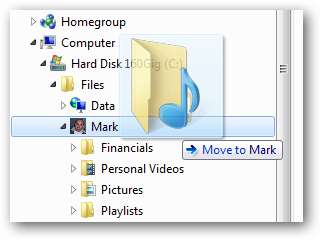
Tip č. 7 . Pojmenujte soubory a složky inteligentně
Toto je další, které je téměř samozřejmé, ale stejně to řekneme: Dělej ne povolit vytváření souborů, které mají nesmyslné názvy jako Dokument1.doc nebo volané složky Nová složka (2) . Udělejte to dalších 20 sekund a vymyslete smysluplný název souboru / složky - ten, který přesně prozradí jeho obsah bez opakování celého obsahu v názvu.
Tip č. 8 . Dejte si pozor na dlouhé názvy souborů
Další způsob, jak zjistit, zda jste dosud nevytvořili dostatečnou hloubku hierarchie složek, je, že vaše soubory často vyžadují opravdu dlouhé názvy. Pokud potřebujete zavolat do složky Johnson Sales Figures March 2009.xls (což by se mohlo stát, že žijete ve stejné složce jako Zpráva o rozpočtu Abercrombie 2008.xls ), pak možná budete chtít vytvořit nějaké podsložky, aby bylo možné jednoduše volat první soubor March.xls a bydlení v Klienti \ Johnson \ Údaje o prodeji \ 2009 složku.
Správně umístěný soubor potřebuje pouze krátký název souboru!
Tip č. 9 . Používejte zkratky! Všude!
Toto je pravděpodobně ten nejužitečnější a nejdůležitější tip, který můžeme nabídnout. Zkratka umožňuje, aby byl soubor na dvou místech najednou.
Proč bys to chtěl? Struktura souborů a složek každého populárního operačního systému, který je dnes na trhu, je hierarchický . To znamená, že všechny objekty (soubory a složky) vždy žijí uvnitř přesně jeden nadřazená složka. Je to trochu jako strom. Strom má větve (složky) a listy (soubory). Každý list a každá větev je podporována přesně jednou nadřazenou větví až do kořenového adresáře stromu (což je mimochodem přesně to, proč se C: \ nazývá „kořenová složka“ jednotky C:).
To, že pevné disky jsou strukturovány tímto způsobem, se může zdát zřejmé a dokonce nezbytné, ale je to jen jeden způsob organizace dat. Existují i další: Například relační databáze organizují strukturovaná data úplně jinak. Hlavní omezení hierarchických struktur ukládání je, že soubor může být vždy pouze v jedné větvi stromu - pouze v jedné složce - najednou. Proč je to problém? Existují dva hlavní důvody, proč je toto omezení problémem pro uživatele počítačů:
- „Správné“ místo pro soubor je podle našich organizačních důvodů velmi často velmi nevyhovující místo pro umístění tohoto souboru. Jen proto, že je správně zaevidován, neznamená, že je snadné se k němu dostat. Váš soubor může být „správně“ pohřben v šesti úrovních hluboko ve struktuře podsložek, ale možná budete potřebovat pravidelný a rychlý přístup k tomuto souboru každý den. Vždy jej můžete přesunout na pohodlnější místo, ale to by znamenalo, že byste jej po každém dokončení práce museli znovu uložit na své „správné“ místo. Velmi neuspokojivé.
- Soubor může jednoduše „patřit“ do dvou nebo více různých umístění v rámci vaší struktury souborů. Řekněme například, že jste účetní a právě jste vyplnili daňové přiznání pro Johna Smitha za rok 2009. Může mít smysl volat tento soubor Daňové přiznání 2009.doc a zařadit jej pod Klienti \ John Smith . Může však být také důležité, abyste měli daňová přiznání za rok 2009 od všech svých klientů pohromadě na jednom místě. Takže možná taky chcete zavolat soubor John Smith.doc a zařadit jej pod Daňové přiznání \ 2009 . Problém je v tom, že v čistě hierarchickém registračním systému jej nelze umístit na obě místa. Grrrrr!
Naštěstí Windows (a většina ostatních operačních systémů) nabízí způsob, jak to udělat přesně: Nazývá se to „zkratka“ (v systémech Mac také známá jako „alias“ a v systémech UNIX „symbolický odkaz“). Klávesové zkratky umožňují existenci souboru na jednom místě a ikona, která představuje soubor být vytvořen a umístěn kamkoli jinde. Ve skutečnosti můžete vytvořit tucet takových ikon a rozptýlit je po celém pevném disku. Poklepáním na jednu z těchto ikon / zkratek se otevře původní soubor, stejně jako kdybyste dvakrát klikli na samotný původní soubor.
Zvažte následující dvě ikony:
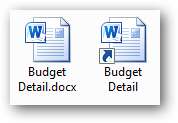
Ten vlevo je skutečný dokument Word, zatímco ten vpravo je zkratka představuje dokument aplikace Word. Poklepáním na kteroukoli ikonu otevřete stejný soubor. Mezi ikonami existují dva hlavní vizuální rozdíly:
- Zástupce bude mít v levém dolním rohu malou šipku (v každém případě ve Windows)
- Klávesová zkratka může mít název, který neobsahuje příponu souboru (v tomto případě část „.docx“)
Zástupce můžete kdykoli smazat, aniž byste ztratili skutečná data. Originál je stále neporušený. Vše, co ztratíte, je schopnost dostat se k těmto datům odkudkoli byla zkratka.
Proč jsou tedy zkratky tak skvělé? Protože nám umožňují snadno překonat hlavní omezení hierarchických souborových systémů a umístit soubor na dvě (nebo více) míst současně. Budeš vždy mít soubory, které se nehrají dobře s vašimi organizačními důvody a nelze je uložit pouze na jednom místě. Požadují existenci na dvou místech. Klávesové zkratky to umožňují! Kromě toho vám umožňují shromažďovat společně nejčastěji otevřené soubory a složky na jednom místě pro pohodlný přístup. Skvělou součástí je, že původní soubory zůstanou tam, kde jsou, a navždy v bezpečí na svém dokonale uspořádaném místě.
Vaše sbírka nejčastěji otevřených souborů tedy může - a by měl - stát se sbírkou zkratky!
Pokud stále nejste přesvědčeni o užitečnosti zkratek, zvažte následující dobře známé oblasti typického počítače se systémem Windows:
- Nabídka Start (a všechny programy, které v ní žijí)
- Lišta Rychlé spuštění (nebo Superbar ve Windows 7)
- Oblast „Oblíbené složky“ v levém horním rohu okna Průzkumníka Windows (ve Windows Vista nebo Windows 7)
- Vaše oblíbené položky aplikace Internet Explorer nebo záložky prohlížeče Firefox
Každá položka v každé z těchto oblastí je zkratkou! Každá z těchto oblastí existuje pouze pro jeden účel: Pro větší pohodlí - poskytnout vám kolekci souborů a složek, ke kterým nejčastěji přistupujete.
Nyní by mělo být snadno vidět, že zkratky jsou navrženy pro jediný účel: Aby byl přístup k vašim souborům pohodlnější . Pokaždé, když dvakrát kliknete na zástupce, uloží se vám potíže s vyhledáním souboru (nebo složky, programu, jednotky nebo ikony ovládacího panelu), který představuje.
Zkratky nám umožňují vymyslet zlaté pravidlo organizace souborů a složek:
"Mějte vždy jen jednu kopii souboru - nikdy nemáte dvě kopie stejného souboru." Místo toho použijte zkratku “
(toto pravidlo se samozřejmě nevztahuje na kopie vytvořené pro účely zálohování!)
Existují také menší pravidla, například „nepřesouvejte soubor do pracovní oblasti - místo toho vytvořte zástupce“ a „kdykoli budete frustrovaní z toho, jak dlouho trvá nalezení souboru, vytvořte jej a umístěte tuto zkratku na vhodné místo. “
Jak tedy vytvořit tyto velmi užitečné zkratky? Existují dva hlavní způsoby:
-
„Zkopírujte“ původní soubor nebo složku (klikněte na něj a zadejte text
Ctrl-C
, nebo na něj klikněte pravým tlačítkem a vyberte
kopírovat
):
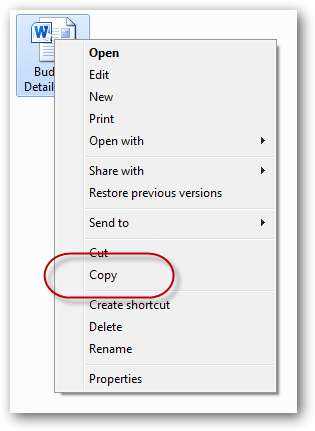
Poté klikněte pravým tlačítkem do prázdné oblasti cílové složky (místo, kam chcete zástupce použít) a vyberte Vložit zkratku :
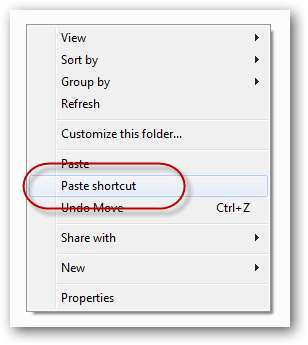
-
Pravým tlačítkem přetáhněte (přetáhněte pravým tlačítkem myši) soubor ze zdrojové složky do cílové složky. Když pustíte tlačítko myši v cílové složce, objeví se nabídka:
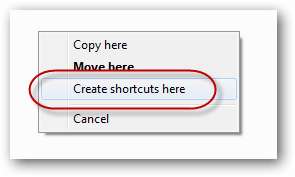
Vybrat Zde můžete vytvářet zástupce .
Všimněte si, že když se vytvářejí zkratky, často se jmenují něco jako Zkratka k Detail rozpočtu.doc (Windows XP) nebo Detail rozpočtu - Shortcut.doc (Windows 7). Pokud se vám tato extra slova nelíbí, můžete snadno přejmenovat zkratky po jejich vytvoření, nebo můžete nakonfigurovat systém Windows tak, aby ta další slova nikdy nevkládala (viz naše článek o tom, jak to udělat ).
A samozřejmě můžete vytvářet zástupce také do složek, nejen do souborů!
Sečteno a podtrženo:
Kdykoli máte soubor, ke kterému byste chtěli získat přístup odjinud (ať už jde o pohodlí, které potřebujete, nebo protože soubor jednoduše patří na dvě místa), vytvořte zástupce původního souboru v novém umístění.
Tip č. 10 . Oddělte aplikační soubory od datových souborů
Jakýkoli guru pro digitální organizaci bude toto pravidlo bít do vás. Soubory aplikací jsou součásti softwaru, který jste nainstalovali (např. Microsoft Word, Adobe Photoshop nebo Internet Explorer). Datové soubory jsou soubory, které jste si pomocí tohoto softwaru vytvořili (např. Dokumenty Word, digitální fotografie, e-maily nebo seznamy skladeb).
Software se neustále instaluje, odinstaluje a upgraduje. Doufejme, že máte vždy původní instalační médium (nebo stažený instalační soubor) uloženy někde v bezpečí a můžete tak kdykoli znovu nainstalovat svůj software. To znamená, že soubory softwarových komponent mají malý význam. Zatímco soubory, které jste vytvořili pomocí tohoto softwaru, jsou ze své podstaty důležité. Je dobrým pravidlem vždy oddělit nedůležité soubory od důležitých souborů.
Když vás tedy váš software vyzve k uložení souboru, který jste právě vytvořili, udělejte si chvilku a podívejte se, kde naznačuje, že chcete soubor uložit. Pokud to naznačuje, že soubor uložíte do stejné složky jako samotný software, rozhodně tento návrh nedodržujte. Vložte jej do svého vlastní složka! Ve skutečnosti zkontrolujte, zda nenajdete možnost konfigurace programu, která určuje, kam se soubory ve výchozím nastavení ukládají (pokud ji má), a změňte ji.
Tip č. 1 1. Uspořádejte soubory podle Účel , Ne na Typ souboru
Pokud máte například složku s názvem Práce \ Klienti \ Johnson a v této složce máte dvě podsložky, Word dokumenty a Tabulky (jinými slovy oddělujete soubory „.doc“ od souborů „.xls“), je pravděpodobné, že nejste optimálně organizováni. Nemá smysl organizovat soubory podle programu, který je vytvořil. Místo toho vytvořte své podsložky na základě účel souboru. Dalo by například větší smysl vytvořit podsložky s názvem Korespondence a Finance . Může se stát, že všechny soubory v dané podsložce jsou stejného typu, ale měla by to být spíše náhoda a méně designová funkce vašeho organizačního systému.
Spropitné # 12. Udržujte stejnou strukturu složek na všech svých počítačích
Jinými slovy, jakýkoli organizační systém, který vytvoříte, použijte jej na každý počítač, který můžete. Má to několik výhod:
- Je toho méně na paměti. Bez ohledu na to, kde jste, vždy víte, kde hledat své soubory
- Pokud kopírujete nebo synchronizujete soubory z jednoho počítače do druhého, nastavení synchronizační úlohy je velmi jednoduché
- Zkratky lze snadno kopírovat nebo přesouvat z jednoho počítače do druhého (za předpokladu, že jsou kopírovány / přesunuty i původní soubory). Na druhém počítači není nutné znovu najít cíl zástupce
- Totéž pro propojené soubory (např. Dokumenty Word, které odkazují na data v samostatném souboru aplikace Excel), seznamy skladeb a žádný soubory, které odkazují na přesné umístění jiných souborů.
To platí i pro jednotku, na které jsou vaše soubory uloženy. Pokud jsou vaše soubory uloženy na C: na jednom počítači zkontrolujte, zda jsou uloženy C: na Všechno vaše počítače. Jinak přestanou fungovat všechny vaše zkratky, seznamy skladeb a propojené soubory!
Spropitné # 13. Vytvořte složku „Doručená pošta“
Vytvořte si složku, do které uložíte všechny soubory, na kterých aktuálně pracujete nebo které jste ještě nezačali archivovat. Tuto složku si můžete představit jako svůj seznam úkolů. Můžete jej nazvat „Doručená pošta“ (což je stejná metafora jako váš e-mailový systém), nebo „Práce“, „Úkoly“ nebo „Scratch“ nebo jakýkoli jiný název, který vám dává smysl. Nezáleží na tom, jak tomu říkáte - jen se ujistěte, že ho máte!
Jakmile práci na souboru dokončíte, přesunete jej ze složky „Doručená pošta“ do správného umístění v rámci vaší organizační struktury.
Jako tuto složku „Doručená pošta“ možná budete chtít použít plochu. Správně nebo nesprávně, většina lidí ano. Není to špatné místo takové soubory ukládat, ale buďte opatrní: Pokud ano do rozhodněte se, že vaše pracovní plocha představuje váš seznam úkolů, pak se ujistěte, že si tam žádné jiné soubory nenájdou cestu. Jinými slovy se ujistěte, že ve vaší „Doručené poště“, ať už je kdekoli, na ploše nebo kdekoli jinde, nemáte žádné zbytečné soubory - zbloudilé soubory, které tam nepatří.
Kam byste tedy měli umístit tuto složku, která téměř z definice žije mimo struktura zbytku vašeho registračního systému? No, v první řadě to někde musí být Šikovný . Bude to jedna z vašich nejnavštěvovanějších složek, takže pohodlí je klíčové. Jeho umístění na plochu je skvělá volba - zejména pokud na ploše nemáte žádné další složky: složku lze potom v Průzkumníkovi Windows najít naprosto snadno:
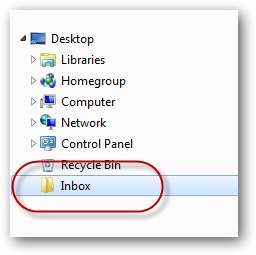
Potom byste vytvořili zástupce této složky na vhodných místech po celém počítači („Oblíbené odkazy“, „Rychlé spuštění“ atd.).
Spropitné # 14. Zajistěte, abyste měli pouze jednu složku „Doručená pošta“
Jakmile vytvoříte složku „Doručená pošta“, nepoužívejte jako „seznam úkolů“ žádné jiné umístění složky. Házet každý příchozí nebo vytvořený soubor do složky Doručená pošta, jak jej vytváříte / přijímáte. Díky tomu zůstane zbytek vašeho počítače nedotčený a bez náhodně vytvořených nebo stažených haraburdí. Poslední věcí, kterou chcete udělat, je zkontrolovat více složek, abyste viděli všechny své aktuální úkoly a projekty. Shromážděte je všechny do jedné složky.
Tady je několik tipů, které vám pomohou zajistit, že máte pouze jednu doručenou poštu:
- Nastavte výchozí „uložení“ umístění všech vašich programů do této složky.
- Nastavte výchozí umístění „stahování“ prohlížeče do této složky.
- Pokud je tato složka ne na ploše (doporučeno), pak také zjistěte, zda je možné, že nebudete na plochu ukládat soubory „úkolů“. Díky tomu bude váš počítač přehledný a podobný Zen:

(dále jen Doručená pošta složka je v pravém dolním rohu)
Spropitné # 15. Buďte ostražití při mazání složky „Doručená pošta“
Toto je jeden z klíčů k zůstat organizovaný. Pokud necháte svoji „Doručenou poštu“ přetéct (tj. Umožníte, aby tam bylo více než, řekněme, 30 souborů nebo složek), pak pravděpodobně začnete mít pocit, že jste ohromeni: Nedržíte krok se svými seznam úkolů. Jakmile Doručená pošta překročí určitý bod (studie prokázaly kolem 30 souborů), jednoduše se jí začnete vyhýbat. Můžete tam i nadále ukládat soubory, ale budete se bát se na to dívat, bát se pocitu „mimo kontrolu“, který pravidelně pociťují všichni přepracovaní, chaotičtí nebo prostě neuspořádaní lidé.
Tady je tedy vše, co můžete udělat:
- Navštivte složku Doručená pošta / úkoly pravidelně (nejméně pětkrát denně).
- Pravidelně prohledávejte složku, zda neobsahuje soubory, na kterých jste dokončili práci a jste připraveni je uložit. Okamžitě je uložte.
- Udělejte ze sebe zdroj hrdosti, abyste udržovali počet souborů v této složce co nejmenší. Pokud si ceníte klidu, udělejte z prázdnoty této složky jednu z nejvyšších (počítačových) priorit
- Pokud víte, že konkrétní soubor je ve složce déle než, řekněme, šest týdnů, pak připusťte, že se ve skutečnosti nebudete muset zpracovat a přesunout jej na místo posledního odpočinku.
Spropitné # 16. Okamžitě vše archivujte a použijte Klávesové zkratky pro vaše aktivní projekty
Jakmile vytvoříte, přijmete nebo stáhnete nový soubor, uložte jej do „správné“ složky ihned . Poté, kdykoli na tom potřebujete pracovat (možná hned), vytvořte zástupce ve složce „Doručená pošta“ („to-do“) nebo na ploše. Tímto způsobem jsou všechny vaše soubory vždy na „správných“ místech, přesto máte okamžitý a pohodlný přístup k vašim aktuálním a aktivním souborům. Po dokončení práce na souboru jednoduše odstraňte zástupce.
V ideálním případě by složka „Doručená pošta“ - a vaše plocha - neměla obsahovat žádné skutečné soubory ani složky. Měly by jednoduše obsahovat zkratky .
Spropitné # 17. Použijte Symbolické odkazy adresáře (nebo křižovatky) k udržení jedné sjednocené struktury složek
Pomocí tohoto tipu můžeme obejít potenciální škytavku, na kterou můžeme narazit při vytváření naší organizační struktury - problém mít více než jednu jednotku v našem počítači (C :, D :, atd.). Mohli bychom mít soubory, které potřebujeme uložit na jednotku D: z prostorových důvodů, a přesto chceme založit naši organizovanou strukturu složek na jednotce C: (nebo naopak).
Zvolená organizační struktura může určovat, že ke všem vašim souborům musí být přístup z C: jednotka (například kořenová složka všech vašich souborů může být něco jako C: \ Soubory ). A přesto můžete mít D: řídit a přát si využít stovky volných gigabajtů, které nabízí. Věděli jste, že je skutečně možné ukládat soubory na jednotku D: a přesto k nim přistupovat, jako by byly na jednotce C:? A ne, nemluvíme zde o zkratkách (i když koncept je velmi podobný).
Pomocí příkazu shell mklink , můžete v podstatě vzít složku, která žije dál jeden řídit a vytvořit pro něj alias v odlišný řídit (s tím můžete udělat mnohem víc mklink - úplné shrnutí možností tohoto programu najdete na náš specializovaný článek ). Tyto aliasy se nazývají symbolické odkazy v adresáři (a bývalo známé jako křižovatky ). Můžete si je představit jako „virtuální“ složky. Fungují přesně jako běžné složky, kromě toho, že jsou fyzicky umístěny někde jinde.
Můžete se například rozhodnout, že celý D: jednotka obsahuje vaši úplnou strukturu organizačních souborů, ale musíte všechny tyto soubory odkazovat, jako by byly na disku C: řídit, pod C: \ Soubory . Pokud by tomu tak bylo, můžete vytvořit C: \ Soubory jako adresář symbolický odkaz - odkaz na D: , jak následuje:
mklink / d c: \ soubory d: \
Nebo se může stát, že jediné soubory, které chcete uložit na server D: disk jsou vaší filmovou sbírkou. Ve svém kořenovém adresáři můžete najít všechny své filmové soubory D: řídit a poté jej propojit C: \ Files \ Media \ Movies , jak následuje:
mklink / d c: \ soubory \ média \ filmy d: \
(Není nutné říkat, že tyto příkazy musíte spustit z příkazového řádku - klikněte na tlačítko Start, zadejte cmd a stiskněte Enter )
Spropitné # 18. Přizpůsobte si ikony složek
To není přísně vzato organizační tip, ale s jedinečnými ikonami pro každou složku dělá vám umožní rychleji vizuálně identifikovat, která složka je která, a tím vám ušetří čas při hledání souborů. Níže je uveden příklad (z mé složky, která obsahuje všechny soubory stažené z Internetu):

Informace o tom, jak změnit ikony složek, najdete v části náš specializovaný článek na toto téma .
Spropitné # 19. Uklidněte nabídku Start
Nabídka Start systému Windows je obvykle jednou z nejsmutnějších částí jakéhokoli počítače se systémem Windows. Zdá se, že každý nainstalovaný program používá úplně jiný přístup k umístění ikon do této nabídky. Někteří jednoduše umístí jednu ikonu programu. Jiní vytvoří složku na základě názvu softwaru. A další vytvoří složku na základě názvu výrobce softwaru. Je to chaos a může být obtížné najít software, který chcete spustit.
Naštěstí se tomuto chaosu můžeme vyhnout pomocí užitečných funkcí operačního systému, jako je Quick Launch, Superbar nebo připnuté položky nabídky Start.
I tak by dávalo velký smysl dostat se do útrob samotné nabídky Start a dát jí dobrou náladu. Rozhodnout se musíte jen o tom, jak budete své aplikace organizovat. Zjevným kandidátem je struktura založená na účelu aplikace. Níže je uveden příklad jedné takové struktury:
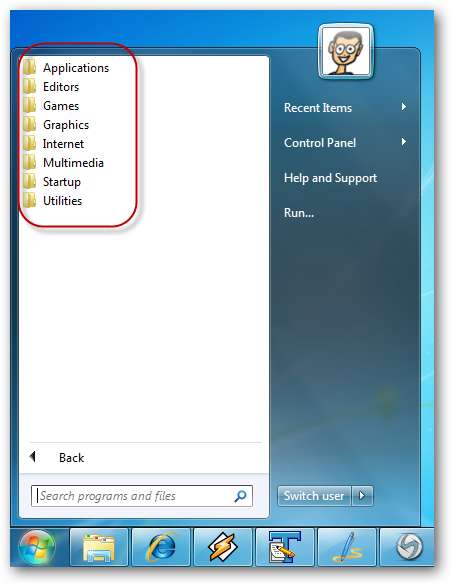
V této struktuře Utility znamená software, jehož úkolem je udržovat hladký chod samotného počítače (konfigurační nástroje, zálohovací software, programy Zip atd.). Aplikace odkazuje na jakýkoli produktivní software, který se nevejde pod nadpisy Multimédia , Grafika , Internet , atd.
Pokud nevíte, každá ikona v nabídce Start je a zkratka a lze s nimi manipulovat jako s jakoukoli jinou zkratkou (kopírována, přesunuta, odstraněna atd.).
V nabídce Start systému Windows (všechny verze systému Windows) se společnost Microsoft rozhodla, že bude existovat dva paralelní struktury složek pro uložení zástupců nabídky Start. Jeden pro vy (přihlášený uživatel počítače) a jeden pro všichni uživatelé počítače. Mít dvě paralelní struktury může být často nadbytečné: Pokud jste jediným uživatelem počítače, máte dvě paralelní struktury naprosto redundantní. I když máte několik uživatelů, kteří se pravidelně přihlašují k počítači, většina nainstalovaného softwaru bude muset být zpřístupněna všem uživatelům, a proto by měla být přesunuta z verze nabídky „Jen vy“ v nabídce Start do „Všechny oblasti uživatelů.
Chcete-li převzít kontrolu nad nabídkou Start, abyste ji mohli začít organizovat, musíte vědět, jak přistupovat ke skutečným složkám a souborům zástupců, které tvoří nabídku Start (obě její verze). Tyto složky a soubory najdete kliknutím na ikonu Start tlačítko a poté klepněte pravým tlačítkem myši na ikonu Všechny programy text (uživatelé systému Windows XP by měli kliknout pravým tlačítkem na ikonu Start samotné tlačítko):
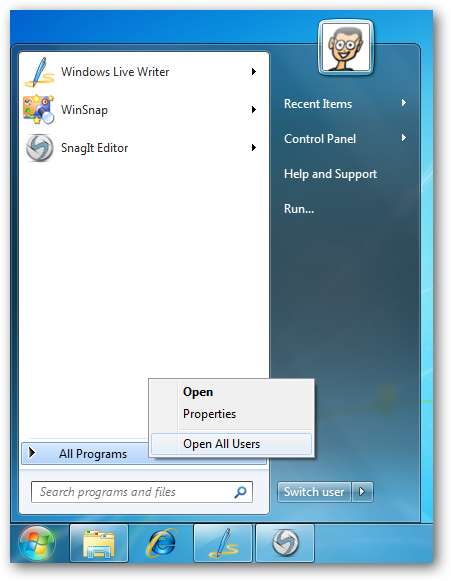
The otevřeno Volba odkazuje na verzi nabídky „Jen vy“, zatímco Otevřete Všichni uživatelé volba odkazuje na verzi „všichni uživatelé“. Klikněte na ten, který chcete uspořádat.
Poté se otevře okno Průzkumníka Windows s vybranou verzí vybrané nabídky Start. Odtud je to snadné. Poklepejte na ikonu Programy složku a uvidíte všechny své složky a zástupce. Nyní můžete mazat / přejmenovávat / přesouvat, dokud to nebude tak, jak chcete.
Poznámka: Při reorganizaci nabídky Start možná budete chtít dva Okna Průzkumníka se otevírají současně - jedno zobrazuje verzi „jen vy“ a druhé zobrazuje verzi „všichni uživatelé“. Mezi okny můžete přetahovat.
Tip č. 20 . Držet Vaše nabídka Start uklizená
Jakmile budete mít dokonale uspořádanou nabídku Start, zkuste být trochu ostražití, abyste to tak udrželi. Pokaždé, když nainstalujete nový software, vytvořené ikony téměř jistě naruší vaši organizační strukturu.
Aby byla vaše nabídka Start nedotčená a organizovaná, proveďte při každé instalaci nového softwaru následující:
- Zkontrolujte, zda byl software nainstalován do oblasti „pouze vy“ v nabídce Start nebo do oblasti „všichni uživatelé“, a poté ji přesuňte do správné oblasti.
- Odstraňte všechny nepotřebné ikony (jako je ikona „Přečíst mi“, ikona „Nápověda“ (nápovědu můžete kdykoli spustit přímo ze samotného softwaru, když je spuštěný), ikona „Odinstalovat“, odkazy na odkazy výrobce webové stránky atd.)
- Přejmenujte hlavní ikonu (ikony) softwaru na něco stručného, co vám dává smysl. Můžete například přejmenovat Microsoft Office Word 2010 jednoduše Slovo
- Přesuňte ikony do správné složky na základě vaší organizační struktury nabídky Start
A nezapomeňte: když vy odinstalovat kus softwaru, rutina odinstalace softwaru již nebude moci odstranit ikonu softwaru z nabídky Start (protože jste ji přesunuli nebo přejmenovali), takže budete muset tuto ikonu odebrat ručně.
Spropitné # 21. Tidy C: \
Kořen vaší jednotky C: ( C:\ ) je běžná skládka souborů a složek - jak uživateli počítače, tak softwarem, který si do počítače instalujete. Může se z toho stát nepořádek.
V dnešní době neexistuje téměř žádný software, který by sám vyžadoval instalaci C:\ . 99% času, do kterého může a měl by být nainstalován C: \ Program Files . A pokud jde o vaše vlastní soubory, je jasné, že mohou (a téměř vždy by měly být) uloženy někde jinde.
V ideálním světě, váš C:\ složka by měla vypadat takto (ve Windows 7):
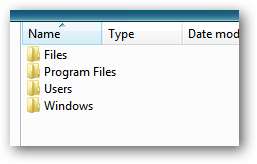
Všimněte si, že v systému jsou některé systémové soubory a složky C:\ které jsou obvykle a záměrně „skryté“ (například soubor virtuální paměti Windows pagefile.sys , soubor zavaděče bootmgr a Informace o objemu systému složka). Skrytí těchto souborů a složek je dobrý nápad, protože musí zůstat tam, kde jsou, a téměř nikdy je nemusíte otevírat nebo dokonce vidět vy, uživatel. Skrytí je zabrání tomu, abyste se s nimi nechtěně pohrávali, a zvýší váš smysl pro pořádek a pohodu, když se podíváte do složky na jednotce C :.
Spropitné # 22. Uklidněte svou plochu
Desktop je pravděpodobně nejvíce zneužívanou částí počítače se systémem Windows (z hlediska organizace). Obvykle slouží jako skládka pro všechny příchozí soubory, stejně jako držení ikon často používaných aplikací a některých pravidelně otevřených souborů a složek. Často se z toho stane nekontrolovaný nepořádek. Zjistěte, zda se tomu můžete vyhnout. Zde je důvod ...
- Ikony aplikací (Word, Internet Explorer atd.) Se často nacházejí na ploše, ale je nepravděpodobné, že je to pro ně optimální místo. Lišta „Rychlé spuštění“ (nebo Superbar ve Windows 7) je vždy viditelná, a proto představuje ideální místo pro umístění ikon. Ikony na ploše uvidíte pouze v případě, že jsou minimalizovány všechny vaše programy. Může být čas stáhnout ikony aplikací z plochy ...
- Možná jste se rozhodli, že složka Doručená pošta / Úkoly v počítači (viz tip č. 13 výše) by měla být vaše plocha. Pokud ano, pak už toho bylo dost řečeno. Jednoduše buďte ostražití, abyste jej vyčistili a zabránili znečištění nevyžádanými soubory (viz tip č. 15 výše). Na druhou stranu, pokud váš Desktop je ne funguje jako složka „Doručená pošta“, není důvod ji mít žádný datové soubory nebo složky, kromě snad několika zkratek k často otevřeným souborům a složkám (probíhajícím nebo aktuálním projektům). Všechno ostatní by mělo být přesunuto do složky „Doručená pošta“.
V ideálním světě to může vypadat takto:

Spropitné # 23. Přesuňte trvalé položky na ploše pryč z levého horního rohu
Když jsou soubory / složky přetaženy na plochu v okně Průzkumníka Windows nebo když jsou na ploše vytvořeny zástupce z aplikace Internet Explorer, jsou tyto ikony vždy umístěny v levém horním rohu - nebo co nejblíže. Pokud máte jiné soubory, složky nebo zástupce, které si ponecháte na ploše natrvalo , pak je dobré oddělit tyto trvalé ikony od přechodných, abyste mohli rychle určit, které z nich jsou přechodné. Snadný způsob, jak to udělat, je přesunout všechny vaše trvalé ikony do pravá strana plochy. To by je mělo oddělit od příchozích položek.
Tip č. 24 . Synchronizovat
Pokud máte více než jeden počítač, budete téměř jistě chtít mezi nimi sdílet soubory. Pokud jsou počítače trvale připojeny ke stejné místní síti, není nutné ukládat více kopií jednoho souboru nebo složky - postačí klávesové zkratky. Pokud jsou však počítače ne vždy ve stejné síti, pak budete v určitém okamžiku muset kopírovat soubory mezi nimi. Ideálním způsobem pro soubory, které musí být trvale aktivní na obou počítačích, je synchronizovat soubory, na rozdíl od jejich jednoduchého kopírování.
Máme zde jen prostor k napsání stručného shrnutí synchronizace, nikoli celého článku. Stručně řečeno, existuje několik různých typů synchronizace:
- Kde je obsah jedné složky přístupný kdekoli, například s Dropbox
- Kde je obsah libovolného počtu složek přístupný kdekoli, například s Windows Live Mesh
- Kde žádný soubory nebo složky odkudkoli ve vašem počítači jsou synchronizovány s přesně jedním dalším počítačem, například s „Aktovkou“ systému Windows, Microsoft SyncToy , nebo (mnohem výkonnější, přesto stále zdarma) SyncBack od 2BrightSparks. Funguje to, pouze pokud jsou oba počítače alespoň dočasně ve stejné místní síti.
Velkou výhodou synchronizačních řešení je, že jakmile je nakonfigurujete tak, jak chcete, proces synchronizace proběhne automaticky pokaždé. Klikněte na tlačítko (nebo naplánujte, aby se to stalo automaticky) a všechny vaše soubory se automaticky umístí tam, kde mají být.
Pokud zachováte stejnou strukturu souborů a složek na obou počítačích, můžete také synchronizovat soubory podle správného umístění jiný soubory, jako jsou zkratky, seznamy skladeb a kancelářské dokumenty, na které odkazují jiný kancelářské dokumenty a synchronizované soubory stále fungují na druhém počítači!
Tip č. 25 . Skrýt soubory, které nikdy nemusíte vidět
Pokud máte soubory dobře uspořádané, budete často schopni zjistit, zda soubor není na místě, pouhým pohledem na obsah složky (například by mělo být docela zřejmé, když se podíváte do složky, která obsahuje všechny MP3 z jednoho hudebního CD a uvidíte tam dokument Word). To je dobrá věc - umožňuje vám rychlým pohledem zjistit, zda nejsou soubory na místě. Přesto někdy existují soubory ve složce, která zdát se není na místě, ale ve skutečnosti tam musí být, například soubory JPEG „složky umění“ v hudebních složkách a různé soubory v kořenovém adresáři jednotky C :. Pokud takové soubory nikdy nemusíte otevírat, je dobré je jednoduše skrýt. Při příštím pohledu na složku si pak nebudete muset pamatovat, zda tam ten soubor měl být, nebo ne, protože ho vůbec neuvidíte!
Chcete-li soubor skrýt, jednoduše na něj klikněte pravým tlačítkem a vyberte Vlastnosti :
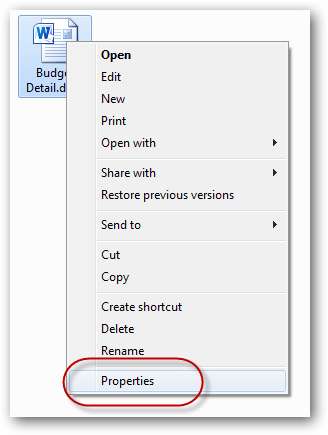
Pak jednoduše zaškrtněte Skrytý zaškrtávací políčko:
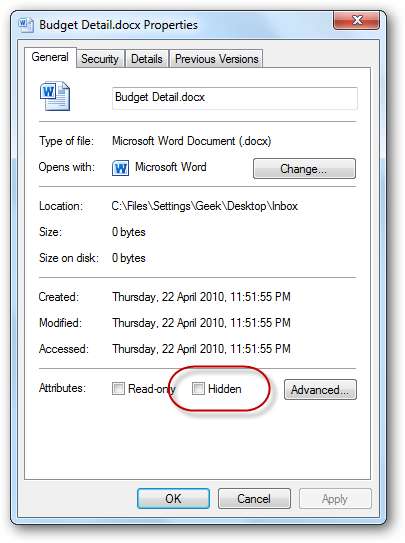
Spropitné # 26. Uchovávejte všechny instalační soubory
V dnešní době se většina softwaru stahuje z Internetu. Kdykoli si stáhnete software, nech to . Nikdy nevíte, kdy je třeba software znovu nainstalovat.
Dále si nechejte zástupce Internetu, který odkazuje zpět na web, na který jste jej původně stáhli, pro případ, že byste někdy potřebovali zkontrolovat aktualizace.
Úplný popis vynikající kvality organizace instalačních souborů najdete v tipu č. 33 níže.
Tip č. 27 . Pokuste se minimalizovat počet složek, které obsahují soubory i podsložky
Některé složky ve vaší organizační struktuře budou obsahovat pouze soubory. Ostatní budou obsahovat pouze podsložky. A také budete mít nějaké složky, které obsahují oba soubory a podsložky. Pokud se pokusíte vyhnout tomuto třetímu typu složky, všimnete si mírných vylepšení v tom, jak dlouho vám trvá najít soubor. Samozřejmě to není vždy možné - vždy budete nějaký těchto složek, ale zjistěte, zda se mu můžete vyhnout.
Jedním ze způsobů, jak toho dosáhnout, je odebrat všechny zbylé soubory, které se nakonec neuložily do podsložky, a vytvořit pro ně speciální složku „Miscellaneous“ nebo „Other“.
Spropitné # 28. Spuštění názvu souboru s podtržítkem jej přenese na začátek seznamu
Dále k předchozímu tipu, pokud pojmenujete složku „Miscellaneous“ nebo „Other“ takovým způsobem, že její název začíná podtržítkem „_“, objeví se v horní části seznamu souborů / složek.
Níže uvedený snímek obrazovky je toho příkladem. Každá složka v seznamu obsahuje sadu digitálních fotografií. Složka v horní části seznamu, _Misc , obsahuje náhodné fotografie, které si nezaslouží vlastní vyhrazenou složku:
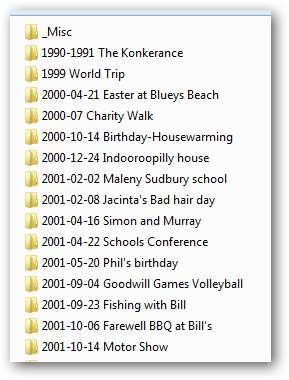
Spropitné # 29. Vyčistěte tyto disky CD-ROM a (chvění!) Disket
Máte na poličce ve vaší kanceláři hromadu CD-ROM? Staré fotografie nebo soubory, které jste archivovali na CD-ROM (nebo ještě hůře, diskety!), Protože jste v té době neměli dostatek místa na disku? Mezitím jste upgradovali počítač a nyní máte 500 gigabajtů místa, nevíte, co dělat? Pokud ano, není čas, abyste uklidili ten stoh disků a zařadili je do své nádherné nové struktury složek?
Tak na co čekáš? Kousněte kulku, zkopírujte je všechny zpět do počítače, uložte je do příslušných složek a poté celou dávku zálohujte na nový zářivý externí pevný disk 1000 Gig!
Užitečné složky k vytvoření
Tato další část navrhuje některé užitečné složky, které můžete vytvořit ve struktuře složek. Osobně jsem je shledal nepostradatelnými.
První tři jsou o pohodlí - užitečné složky pro vytvoření a následné umístění někam, kam máte vždy okamžitý přístup. U každého není tak důležité, kde se skutečná složka nachází, ale je to tak velmi důležité, kam umístíte zkratka (y) do složky. Možná budete chtít najít zkratky:
- Na ploše
- V oblasti „Rychlé spuštění“ (nebo připnuté na Superbar systému Windows 7)
- V oblasti Průzkumník Windows „Oblíbené odkazy“
Tip č. 30 . Vytvořte složku „Doručená pošta“ („Úkoly“)
To již bylo zmíněno do hloubky (viz tip č. 13), ale chtěli jsme zde znovu zdůraznit jeho důležitost. Tato složka obsahuje všechny nedávno vytvořené, přijaté nebo stažené soubory, které jste dosud neměli šanci správně uložit, a také může obsahovat soubory, které jste ještě nezpracovali. Ve skutečnosti se stává jakýmsi „seznamem úkolů“. Nemusí se to jmenovat „Doručená pošta“ - můžete tomu říkat jak chcete.
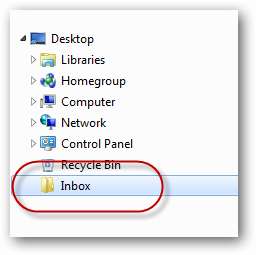
Tip č. 31 . Vytvořte složku, kde jsou shromažďovány vaše aktuální projekty
Místo toho, abyste na ně neustále hledali nebo je ukládali na plochu, vytvořte speciální složku, do které vložíte odkazy (nebo pracovní složky) pro každý z projektů, na kterých právě pracujete.
Tuto složku můžete najít ve složce „Doručená pošta“, na ploše nebo kdekoli jinde - jen pokud existuje způsob, jak se k ní rychle dostat, například vložením odkazu do oblasti „Oblíbené odkazy“ v Průzkumníkovi Windows:

Spropitné # 32. Vytvořte složku pro soubory a složky, které pravidelně otevíráte
Vždy budete mít několik souborů, které pravidelně otevíráte, ať už jde o tabulku vašich současných účtů nebo oblíbený seznam skladeb. Nejde nutně o „aktuální projekty“, jde spíše o soubory, které vždy otevíráte. Typicky by takové soubory byly umístěny na ploše (nebo ještě lépe, zkratky k těmto souborům). Proč neshromáždit všechny takové zkratky dohromady a dát je do vlastní speciální složky?
Stejně jako ve složce „Aktuální projekty“ (výše) byste chtěli tuto složku někde najít. Níže je uveden příklad složky s názvem „Rychlé odkazy“ s přibližně sedmi soubory (zkratkami), která je přístupná prostřednictvím panelu Rychlé spuštění systému Windows:

Úplné vysvětlení síly panelu Snadné spuštění najdete v tipu č. 37 níže.
Spropitné # 33. Vytvořte složku „Set-up“
Typický počítač má nainstalovány desítky aplikací. U každého softwaru existuje často mnoho různých informací, které potřebujete sledovat, včetně:
- Původní instalační instalační soubory. Může to být cokoli od jednoduchého souboru 100 kB setup.exe, který jste stáhli z webu, až po 4Gig ISO soubor, který jste zkopírovali z DVD-ROM, který jste zakoupili.
- Domovská stránka výrobce softwaru (pro případ, že byste chtěli něco vyhledat na jejich stránkách podpory, jejich fóru nebo online nápovědě)
- Stránka obsahující odkaz ke stažení vašeho aktuálního souboru (pro případ, že jej budete muset znovu stáhnout nebo stáhnout upgradovanou verzi)
- Sériové číslo
- Vaše dokumentace dokladu o nákupu
- Jakékoli další soubory šablon, doplňky, motivy atd., Které je také třeba nainstalovat
Pro každý software je skvělý nápad shromáždit všechny tyto soubory dohromady a dát je do jedné složky. Složkou může být název softwaru (a případně velmi stručný popis toho, k čemu slouží - pro případ, že si nepamatujete, co software podle svého názvu dělá). Pak byste shromáždili všechny tyto složky na jednom místě a nazvali byste to jako „Software“ nebo „Nastavení“.
Máte-li těchto složek dost (mám jich několik stovek, geeků, shromážděných přes 20 let), možná je budete chtít dále kategorizovat. Moje vlastní kategorizační struktura je založena na „platformě“ (operační systém):
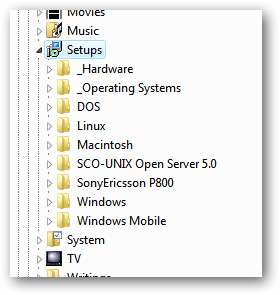
Posledních sedm složek představuje vždy jednu platformu / operační systém Operační systémy obsahuje instalační soubory pro instalaci samotných operačních systémů. _Hardware obsahuje ROM pro hardware, který vlastním, například směrovače.
V rámci Okna Složka (výše), můžete vidět začátky rozsáhlé knihovny softwaru, který jsem za ta léta sestavil:
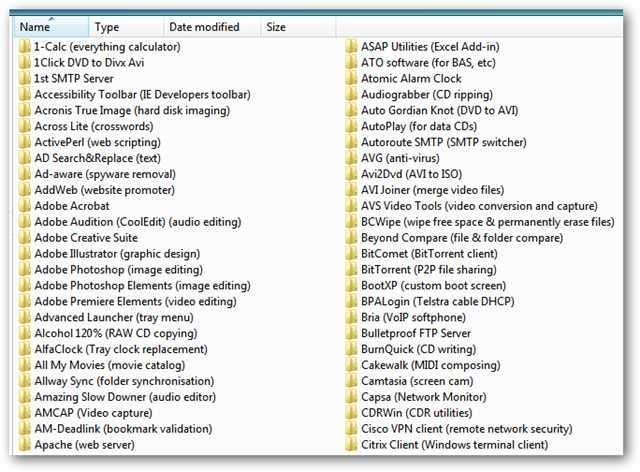
Příklad typické složky aplikace vypadá takto:
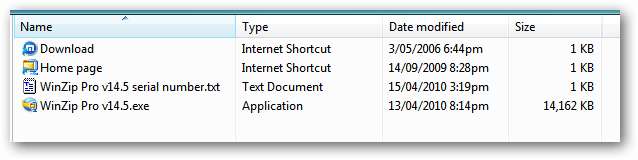
Tip č. 34 . Mějte složku „Nastavení“
Všichni víme, že naše dokumenty jsou důležité. Stejně tak i naše fotografie a hudební soubory. Ukládáme všechny tyto soubory do složek a poté je vyhledáme a poklepáním na ně je otevřete. Existuje však mnoho souborů, které jsou pro nás důležité a které nelze uložit do složek a poté je vyhledat a dvakrát na ně kliknout. Tyto soubory určitě obsahují důležité informace, které potřebujeme, ale jsou často vytvářeny interně aplikací a ukládány všude tam, kde to aplikace považuje za vhodné.
Dobrým příkladem je soubor „PST“, který pro nás vytvoří Outlook a který používá k ukládání všech našich e-mailů, kontaktů, schůzek atd. Dalším příkladem může být kolekce záložek, které Firefox ukládá vaším jménem.
A dalším příkladem by bylo přizpůsobené nastavení a konfigurační soubory našeho veškerého našeho softwaru. Je pravda, že většina programů pro Windows ukládá svou konfiguraci do registru, ale stále existuje mnoho programů, které k uložení svých nastavení používají konfigurační soubory.
Představte si, že jste ztratili všechny výše uvedené soubory! A přesto, když lidé zálohují své počítače, obvykle zálohují pouze soubory, o kterých vědí - ty, které jsou uloženy ve složce „Moje dokumenty“ atd. Pokud selhali pevný disk nebo byl jejich počítač ztracen nebo odcizen , jejich záložní soubory by neobsahovaly některé z nejdůležitějších souborů, které vlastnily. Při migraci na nový počítač je také důležité zajistit, aby tyto soubory byly na cestě.
Může být velmi užitečným nápadem vytvořit si složku pro uložení všech vašich „nastavení“ - souborů, které jsou pro vás důležité, ale které nikdy nevyhledáte podle jména a dvojitým kliknutím je otevřete. Jinak budete příště chtít nastavit nový počítač přesně podle svých představ a budete muset strávit hodiny obnovováním konfigurace předchozího počítače!
Jak tedy do této složky dostat naše důležité soubory? Máme několik možností:
- Některé programy (například Outlook a jeho soubory PST) vám umožňují umístit tyto soubory kamkoli chcete. Pokud se ponoříte do možností programu, někde najdete nastavení, které řídí umístění důležitých souborů nastavení (nebo „osobní úložiště“ - PST - pokud jde o Outlook)
- Některé programy vám neumožňují změnit taková umístění žádným jednoduchým způsobem, ale pokud se dostanete do registru, můžete někdy najít klíč registru, který odkazuje na umístění souboru (souborů). Jednoduše přesuňte soubor do složky Nastavení a upravte klíč registru tak, aby odkazoval na nové umístění.
- Některé programy tvrdohlavě odmítají povolit umísťování svých souborů nastavení kdekoli jinde, kde je to stanoveno. Když se setkáte s takovými programy, máte tři možnosti: (1) Tyto soubory můžete ignorovat, (2) Můžete kopírovat soubory do složky Nastavení (řekněme to - nastavení se příliš často nemění), nebo (3) můžete použít synchronizační software, jako je Aktovka Windows, k vytvoření synchronizovaných kopií všech souborů ve složce Nastavení. Vše, co musíte udělat, je pamatovat si na pravidelné spouštění synchronizačního softwaru (možná těsně před spuštěním záložního softwaru!).
V této nové složce „Nastavení“ se můžete rozhodnout pro další věci:
- Export klíčů registru (z mnoha aplikací, které ukládají své konfigurace do registru). To je užitečné pro účely zálohování nebo pro migraci na nový počítač
- Poznámky, které jste si udělali o všech konkrétních přizpůsobeních, která jste provedli pro konkrétní software (abyste věděli, jak to všechno znovu provést na vašem další počítač)
- Zkratky na webové stránky, které podrobně popisují, jak vylepšit určité aspekty vašeho operačního systému nebo aplikací tak, aby byly přesně takové, jaké se vám líbí (například jak odstranit slova „Zástupce na“ od začátku nově vytvořených zkratek). Jinými slovy byste chtěli vytvořit zástupce na polovinu stránek na webu How-To Geek!
Zde je příklad složky „Nastavení“:
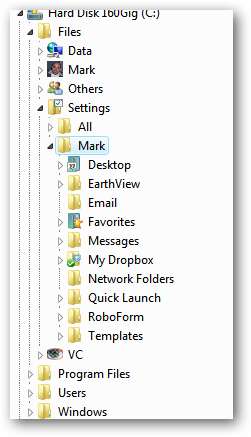
Funkce systému Windows, které pomáhají s organizací
Tato část podrobně popisuje některé funkce systému Microsoft Windows, které jsou přínosem pro všechny, kdo doufají, že zůstanou optimálně organizovaní.
Spropitné # 35. Použijte oblast „Oblíbené odkazy“ pro přístup k často používaným složkám
Jakmile vytvoříte svůj skvělý nový registrační systém, zjistěte, ke kterým složkám přistupujete nejpravidelněji, nebo které slouží jako skvělá výchozí místa pro vyhledání zbývajících souborů ve struktuře složek, a poté do těchto „oblíbených položek“ vložte odkazy na tyto složky. Oblast „Odkazy“ na levé straně okna Průzkumníka Windows (ve Windows 7 se jednoduše nazývá „Oblíbené“):
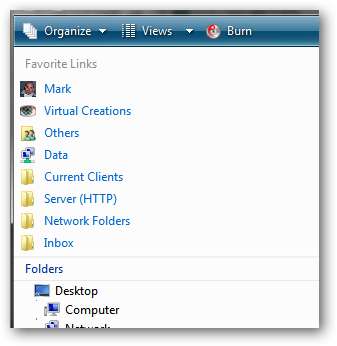
Některé nápady pro složky, které byste tam chtěli přidat, zahrnují:
- Vaše složka „Doručená pošta“ (nebo jak jste ji nazval) - většina Důležité!
- Základ struktury vaší evidence (např. C: \ Soubory )
- Složka obsahující zástupce často používaných složek v jiných počítačích v síti (výše je zobrazena jako Síťové složky )
- Složka obsahující zástupce vašich aktuálních projektů (pokud tato složka není ve složce „Doručená pošta“)
Získání složek do této oblasti je velmi jednoduché - jednoduše vyhledejte složku, která vás zajímá, a přetáhněte ji tam!
Tip č. 36 . Přizpůsobte panel míst v polích Soubor / Otevřít a Soubor / Uložit
Zvažte snímek obrazovky níže:
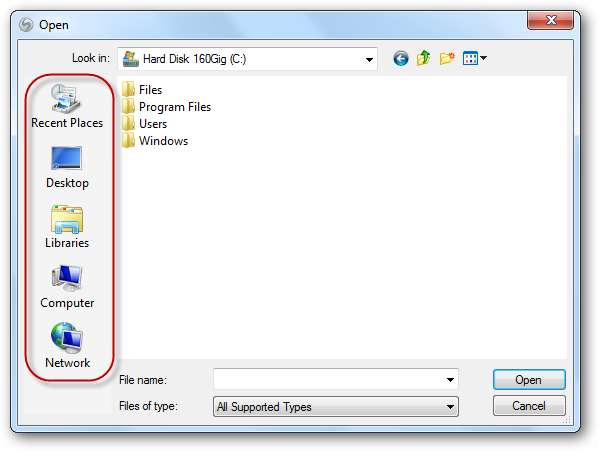
Zvýrazněné ikony (souhrnně označované jako „panel míst“) lze přizpůsobit tak, aby odkazovaly na jakékoli požadované umístění složek, což umožňuje okamžitý přístup k jakékoli části vaší organizační struktury.
Poznámka: Tyto Soubor / Otevřít a Soubor / Uložit boxy byly nahrazeny novými verzemi, které používají „Oblíbené odkazy“ systému Windows Vista / Windows 7, ale starší verze (viz výše) jsou stále používány překvapivě velkým počtem aplikací.
Nejjednodušší způsob, jak přizpůsobit tyto ikony, je použít Editor zásad skupiny, ale ne každý má přístup k tomuto programu. Pokud tak učiníte, otevřete jej a přejděte na:
Konfigurace uživatele> Šablony pro správu> Součásti systému Windows> Průzkumník Windows> Běžný dialog Otevřít soubor
Pokud nemáte přístup k editoru zásad skupiny, budete se muset dostat do registru. Navigovat do:
HKEY_CURRENT_USER \ Software \ Microsoft \ Windows \ CurrentVersion \ Policies \ comdlg32 \ Placesbar
Poté by mělo být snadné provést požadované změny. Odhlaste se a znovu se přihlaste, aby se změny projevily.
Spropitné # 37. Použijte panel Snadné spuštění jako spouštěč aplikací a souborů
Lišta Quick Launch (napravo od tlačítka Start) je mnohem užitečnější, než za jakou ji lidé považují. Většina lidí má v sobě jen půl tuctu ikon a pomocí nich spouští právě tyto programy. Ve skutečnosti jej však lze použít k okamžitému přístupu téměř ke všemu ve vašem systému archivace:
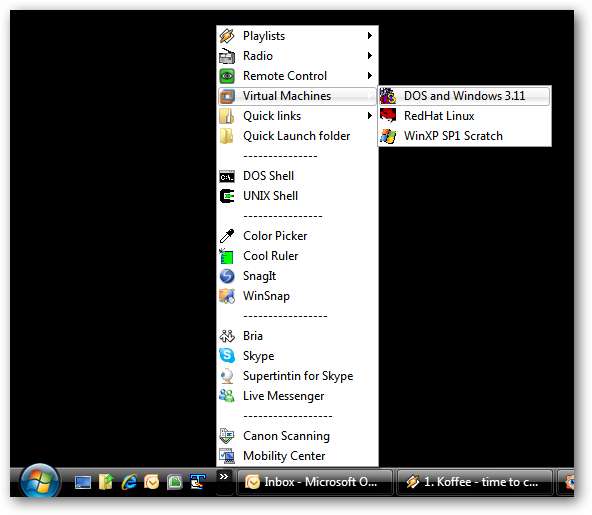
Úplné pokyny, jak to nastavit, naleznete na stránce věnovaný článek na toto téma .
Tip č. 38 . Vložte zástupce do Průzkumníka Windows do panelu Snadné spuštění
To je nutné pouze v systémech Windows Vista a Windows XP. Boffiny Microsoftu konečně zmoudřely a ve výchozím nastavení jej přidaly do Superbaru Windows 7.
Průzkumník Windows - program používaný ke správě souborů a složek - je jedním z nejužitečnějších programů v systému Windows. Každý, kdo se považuje za organizovaného, že to myslí vážně, potřebuje okamžitý přístup k tomuto programu kdykoli. Skvělé místo pro vytvoření zástupce tohoto programu je na panelu „Rychlé spuštění“ systému Windows XP a Windows Vista:

Chcete-li se tam dostat, vyhledejte ji v nabídce Start (obvykle v části „Příslušenství“) a poté ji přetáhněte doprava dolů do panelu Rychlé spuštění (a vytvořte kopírovat ).
Tip č. 39 . Přizpůsobte počáteční složku pro ikonu Superbar Průzkumníka Windows 7
Pokud používáte Windows 7, bude Superbar obsahovat ikonu Průzkumníka Windows. Kliknutím na ikonu se samozřejmě spustí Průzkumník Windows a spustí se ve složce „Knihovny“. Knihovny mohou být jako výchozí bod dobré, ale pokud jste si sami vytvořili složku „Doručená pošta“, mělo by pravděpodobně smysl začít v této složce pokaždé, když spustíte Průzkumníka Windows.
Chcete-li změnit toto výchozí / výchozí umístění složky, nejprve klepněte pravým tlačítkem na ikonu Průzkumník v Superbaru a poté klepněte pravým tlačítkem
Vlastnosti
:
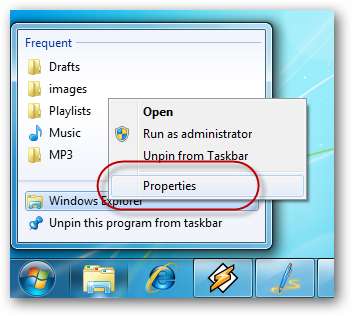
Pak dovnitř
cílová
pole
Vlastnosti Průzkumníka Windows
do zobrazeného pole zadejte
% windir% \ explorer.exe
následuje cesta ke složce, ve které chcete začít. Například:
% windir% \ explorer.exe C: \ Soubory
Pokud by se tato složka náhodou nacházela na ploše (a volala by se řekněme „Doručená pošta“), pak byste použili následující chytrost:
% windir% \ explorer.exe shell: desktop \ Doručená pošta
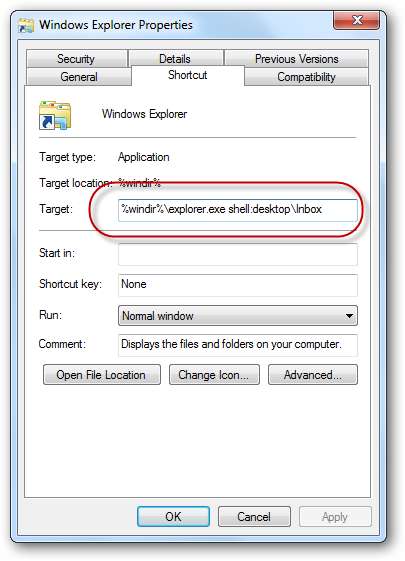
Poté klikněte OK a vyzkoušet to.
Tip č. 40. Hmmmmm….
Ne, to je ono. Nenapadá mě další. To jsou všechny tipy, které mohu vymyslet. Vytvořil jsem jen tohle, protože 40 je tak pěkné kulaté číslo…
Případová studie - organizovaný počítač
Abych článek dokončil, přiložil jsem několik snímků obrazovky mého (hlavního) počítače (se systémem Vista). Cíl je dvojí:
- Abychom vám poskytli představu o tom, jak to vypadá, když jsou na počítač v reálném životě použity výše uvedené, někdy abstraktní tipy, a
- Chcete-li nabídnout několik nápadů o složkách a struktuře, které byste mohli chtít ukrást, abyste je mohli použít ve svém vlastním počítači.
Začněme s C: řídit sám. Velmi minimální. Všechny moje soubory jsou obsaženy v C: \ Soubory . Zbytek případové studie omezím na tuto složku:
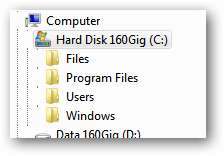
Tato složka obsahuje následující položky:

- Označit : Moje osobní soubory
- VY : Moje firma (Virtual Creations, Austrálie)
- Ostatní obsahuje soubory vytvořené přáteli a rodinou
- Data obsahuje soubory ze zbytku světa (lze je považovat za „veřejné“ soubory, obvykle stažené ze sítě)
- Nastavení je popsáno výše v tipu # 34
The Data složka obsahuje následující podsložky:
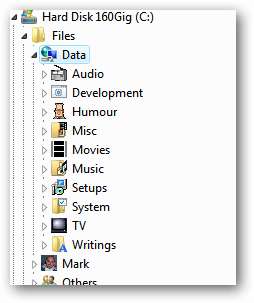
- Zvuk : Rozhlasové hry, zvukové knihy, podcasty atd
- Rozvoj : Zdroje programátorů a vývojářů, ukázkový zdrojový kód atd. (Viz níže)
- Humor : Vtipy, vtipy (ty e-maily, které všichni dostáváme)
- Filmy : Stažené a roztrhané filmy (samozřejmě všechny legální!), Jejich skripty, obaly DVD atd.
- Hudba : (viz. níže)
- Nastavení : Instalační soubory pro software (podrobně vysvětleno v tipu č. 33)
- Systém : (viz. níže)
- televize : Stažené televizní pořady
- Spisy : Knihy, návody k použití atd. (Viz níže)
The Hudba složka obsahuje následující podsložky:
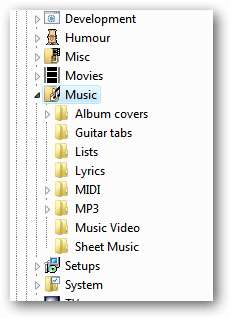
- Obaly alb : Skenování JPEG
- Kytarové záložky : Textové soubory kytarových not
- Seznamy : Např. „Nejlepší 1 000 skladeb všech dob“
- Text : Textové soubory
- POLEDNÍ : Elektronické hudební soubory
- MP3 (představující 99% Hudba složka): MP3, buď zkopírované z CD nebo stažené, seřazené podle jména umělce / alba
- Hudební video : Videoklipy
- Noty : Obvykle soubory PDF
The Data \ Spisy složka obsahuje následující podsložky:
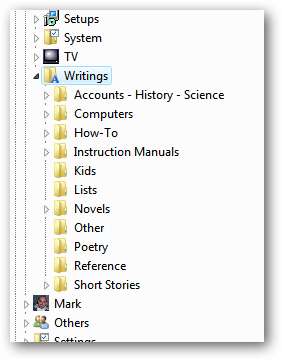
(vše docela vysvětlující)
The Data \ vývoj složka obsahuje následující podsložky:

Opět vše pěkně vysvětlující (pokud jste geek)
The Data \ Systém složka obsahuje následující podsložky:
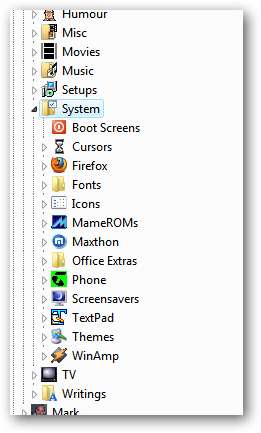
Obvykle se jedná o témata, doplňky a další zdroje specifické pro program ke stažení.
The Označit složka obsahuje následující podsložky:
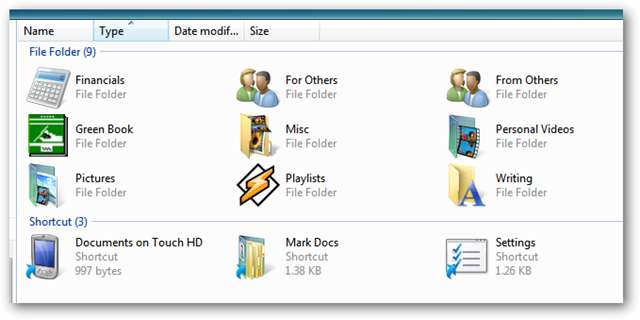
- Od ostatních : Obvykle mi dopisy, které mi napsali jiní lidé (přátelé, rodina atd.)
- Pro ostatní : Dopisy a další věci, které jsem vytvořil pro ostatní lidi
- Zelená kniha : Do toho ti nic není
- Seznamy skladeb : Soubory M3U, které jsem sestavil z mých oblíbených skladeb (plus jeden soubor seznamu skladeb M3U pro každé album, které vlastním)
- Psaní : Beletrie, filozofie a další moje úvahy
- Označit dokumenty : Zkratka k C: \ Users \ Mark
- Nastavení : Zkratka k C: \ Soubory \ Nastavení \ Označit
The Ostatní složka obsahuje následující podsložky:
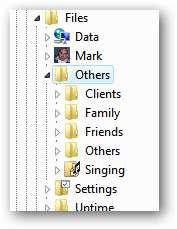
The VY Složka (Virtual Creations, my business - I develop websites) obsahuje následující podsložky:
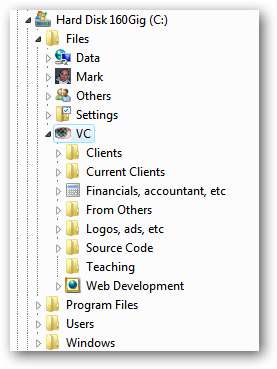
A znovu, všechny z nich jsou docela vysvětlující.
Závěr
Tyto tipy mi zachránily zdravý rozum a pomohly mi udržet produktivního geeka, ale co ty? Jaké tipy a triky musíte mít k uspořádání souborů? Sdělte nám je prosím v komentářích. No tak, nestyďte se ...







